كيفية فتح الملاحظات للايفون او الايباد بدون كلمة المرور
هل تواجهك المشكلة حول كيفية فتح الملاحظات للايفون او الايباد بدون كلمة المرور؟ قم بتعيين كلمة مرور للتأكد من أن معلوماتك الخاصة لن يتم تسريبها، ولكنها كانت طويلة جدًا بحيث لا يمكن نسيانها، يرجى متابعة القراءة وستتقن ثلاث طرق لحلها.
AnyUnlock – طريقة فتح قفل الايفون بدون كلمة المرور
قم بتنزيل AnyUnlock مجانًا للوصول إلى جهاز iPhone أو iPad مغلق بدون كلمة مرور.
تحميل مجاني Win100% آمن ونظيف
تحميل مجاني Mac100% آمن ونظيف
تحميل مجاني* 100% آمن ونظيف
بالنسبة إلى مستخدمى iPhone، تعد وظيفة الملاحظات iPhone قوية للغاية، فبالإضافة إلى التسجيل السريع للنص، يمكنك أيضًا عمل نماذج بسيطة، وجمع الصور، وما إلى ذلك، وتشفير الملاحظات لحماية البيانات الشخصية مثل التفاصيل المالية أو المعلومات الطبية أو معلومات تسجيل الدخول إلى موقع الويب.
ومع ذلك، لا يمكن إلغاء قفل الملاحظة إلا بعد إدخال كلمة مرور قفل الملاحظة. إذا نسيت كلمة المرور، فلا يمكنك استعادة الوصول إلى الملاحظات المقفلة. في هذا الدليل، سنوضح لك كيفية فتح الملاحظات للايفون او الايباد بدون كلمة المرور حتي إعادة تعيين كلمة المرور.
كفية فتح الملاحظات القديمة باستخدام Face ID أو Touch ID
أولاً، دعنا نتعرف على كيفية قفل الملاحظات على جهاز iPhone أو iPad. وبعض الأسئلة المتداولة حول قفل الملاحظات. بدءًا من iOS 16، لديك خياران لقفل ملاحظاتك. يمكنك قفل الملاحظات باستخدام كلمة المرور iPhone. أو يمكنك إنشاء كلمة سر فريدة فقط للملاحظات. يحافظ كلا الخيارين على أمان معلوماتك من خلال التشفير الكامل لحسابات iCloud.
إذا كنت تستخدم كلمة المرور iPhone، فلن تحتاج إلى إنشاء وتذكر كلمة المرور منفصل. إذا قمت بالوصول إلى الملاحظات iCloud على أجهزة Apple متعددة، فاستخدم كلمة المرور هذا الجهاز أو كلمة مرور تسجيل الدخول لإلغاء قفل هذه الملاحظات. وإذا كنت تستخدم كلمة مرور فريدة لملاحظاتك، فلن تتمكن من الوصول إلى الملاحظات المقفلة إذا نسيت كلمة المرور. بعد الفهم الأساسي، دعنا نلقي نظرة على كيفية قفله.
ملاحظة: لا يمكن إلغاء قفل الملاحظة إلا بعد إدخال كلمة مرور قفل الملاحظة. إذا نسيت كلمة المرور، فلا يمكنك استعادة الوصول إلى الملاحظات المقفلة. وإذا اخترت إعادة تعيين كلمة المرور، فلن يمنحك الوصول إلى الملاحظات التي تم قفلها مسبقًا.
طريقة قفل الملاحظات على جهاز iPhone أو iPad
الخطوة الأولى: يرجى فتح الملاحظات على جهاز iPhone أو iPad، ثم انتقل إلى الملاحظة التي تريد قفلها.
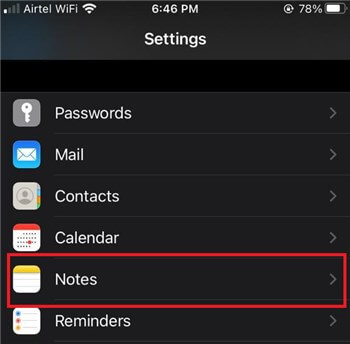
افتح الإعدادات واختر Notes على iPhone
الخطوة الثانية: حيث انقر على زر المزيد، ثم يمكنك تجد قفل، انقر عليه.
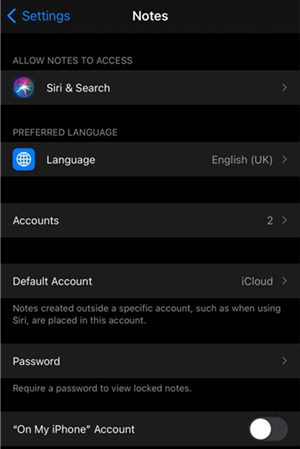
اضغط على خيار الحساب الافتراضي
الخطوة الثالثة: اتبع المطالبات لاستخدام كلمة المرور iPhone أو إنشاء كلمة المرور. إذا اخترت إنشاء كلمة مرور لملاحظتك، فقم بتعيين تلميح كلمة المرور.
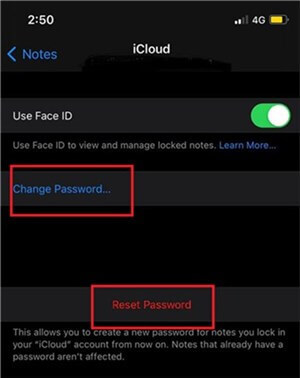
إعادة تعيين كلمة المرور
الخطوة الرابعة: إذا كان جهازك يدعمه، فقم بتمكين Face ID أو Touch ID.
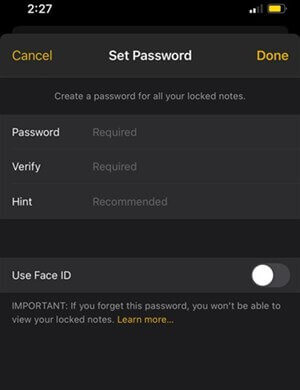
إعادة تعيين كلمة المرور
الخطوة الخامسة: انقر فوق إنهاء
كيفية فتح الملاحظات للايفون او الايباد بدون كلمة المرور
ثم إذا نسيت Apple ID على جهاز iPhone أو iPad عند إعادة تعيين كلمة المرور، فأنت بحاجة إلى إزالة Apple ID في هذا الوقت.هنا، نوصيك باستخدام AnyUnlock لازالة. بمساعدة AnyUnlock، يمكنك إدارة جميع كلمة المرور على جهازك iPhone أو iPad وإلغاء قفل كلمة مرور الشاشة إذا نسيته.
طريقة إزالة Apple ID على جهاز iPhone أو iPad عند إعادة كلمة المرور
الخطوة الأولى: تحتاج إلى تنزيل برنامج AnyUnlock على كمبيوترك (Windows أو Mac)، تشغيل بعد تثبيته.
تحميل مجاني * 100% آمن ونظيف
الخطوة الثانية: قم بتوصيل جهاز iPhone أو iPad بالكمبيوتر، حيث انتقل إلى الشاشة الرئيسية، فانقر فوق فتح كلمة المرور الشاشة.

الخيار فتح قفل الشاشة
الخطوة الثالثة: بعد تحديد جهاز iOS بنجاح، يرجى النقر فوق الزر ابدأ الآن لتنزيل البرنامج الثابت المطابق. قد تستغرق عملية التنزيل وقتًا طويلاً، يرجى انتظر للحظة.
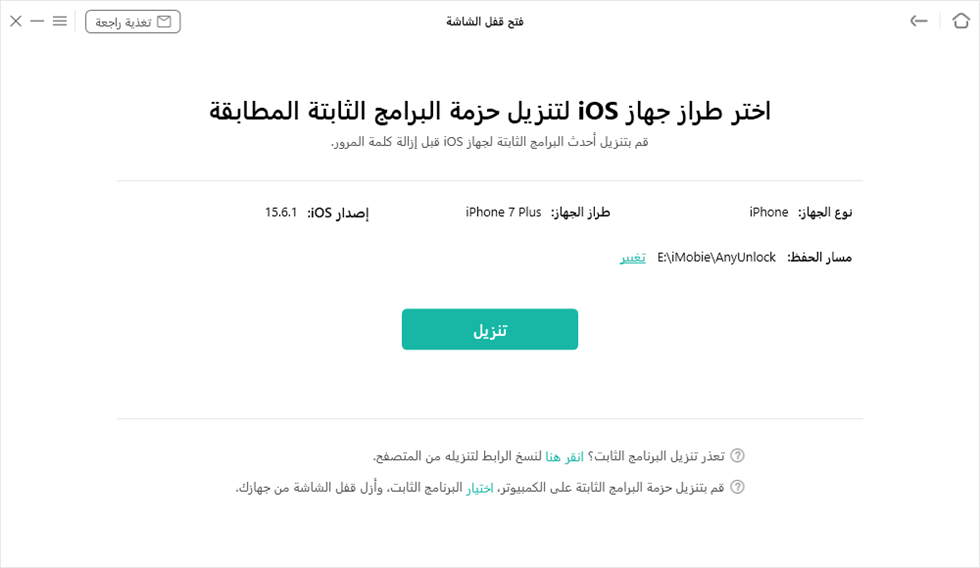
تنزيل iOS الثابت
الخطوة الرابعة: بعد تنزيل البرنامج الثابت، انقر فوق الزر فتح الآن لبدء فتح قفل جهاز ثم يقوم AnyUnlock بإلغاء قفل كلمة المرور الشاشة تلقائيًا.iPhone.
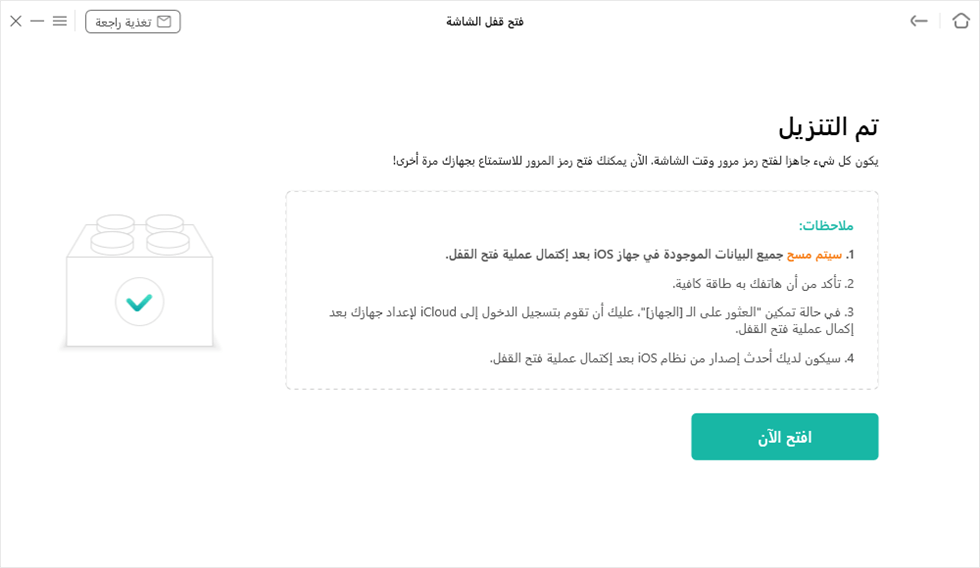
انقر فوق الزر افتح الآن
الخطوة الخامسة: بعد إزالة رمز المرور من iPhone أو iPad، ستظهر صفحة تمت إزالة كلمة المرور بنجاح، والآن يمكنك الوصول إلى جهازك iPhone أو iPadكجهاز جديد.
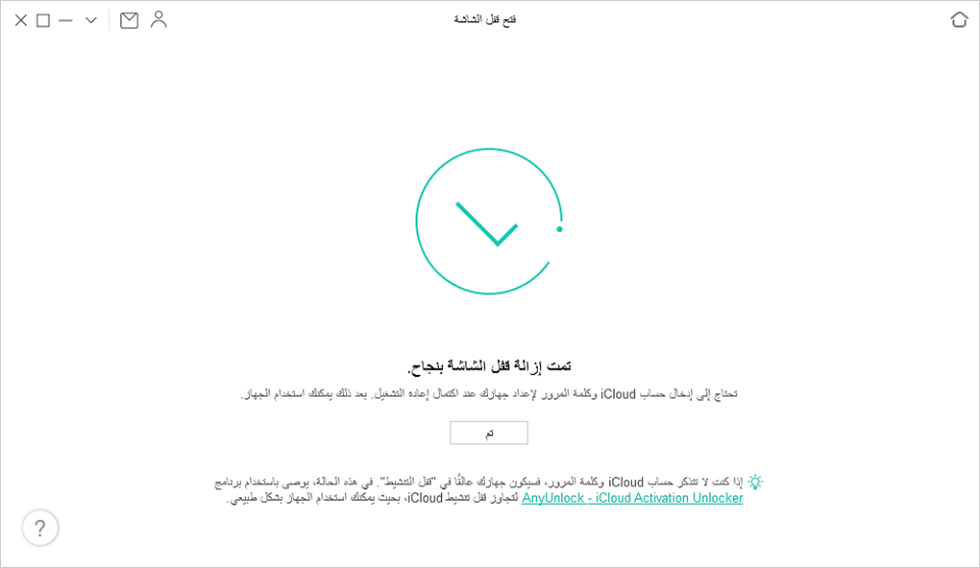
تمت إزالة قفل الشاشة بنجاح
كفية فتح الملاحظات القديمة باستخدام Face ID أو Touch ID
قدمنا Face ID أو Touch ID سابقًا أنه يمكنك قفل الملاحظات أيضًا، فهل تعرف كيفية عرض ملاحظاتك القديمة باستخدامه؟ إذا كنت ترغب في استخدام الطريقة التالية، فإن الفرضية هي أنك قمت بربط Face ID أو Touch ID عند تعيين كلمة المرور، أي يعني أن جهازك يدعم Face ID أو Touch ID.
الخطوة الأولى: تحتاج فتح تطبيق الملاحظات على جهازك iPhone أو iPad، ثم افتح الملاحظات القديمة التي تريد استعادتها.
لخطوة الثانية: انقر فوق رمز القفل أو منطقة عرض الملاحظات. عندما تطالبك نافذة الحوار برمز مرور، اضغط بإصبعك الفريد على زر Touch ID لتشغيله. أو إذا كان جهازك iPhone أو iPad يحتوي على ميزة التعرف على الوجه، فاستخدمه لفتح الملاحظات.
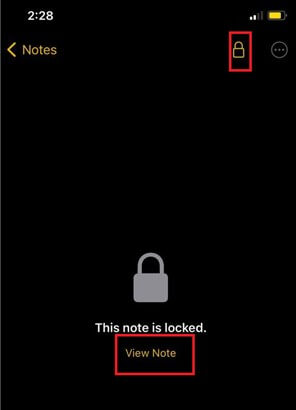
عرض الملاحظات
الخطوة الثالثة: بمجرد الفتح، يرجى نسخ محتوى الملاحظة، وانقر على رجوع للخروج من الملاحظة المحمية على جهازك.
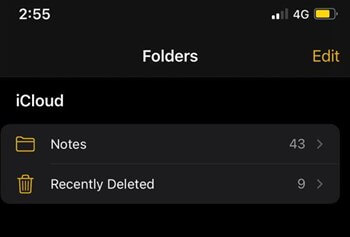
قم بإنشاء ملاحظة
الخطوة الرابعة: الآن، قم بلصق المحتوى المنسوخ في ملاحظة جديدة. إذا كنت بحاجة إلى استعادة العديد من الملاحظات القديمة، فيرجى تكرار الخطوات المذكورة أعلاه.
كيفية تغيير كلمة المرور لملاحظة على جهاز iPhone أو iPad
إذا نسيت كلمة سر الملاحظات، ولكن تتذكر كلمة مرور Apple ID أو كلمة مرور الايفون، يمكنك تغيير كلمة مرور ملاحظات الايفون لحل مشكلة الملاحظات المقفلة.
لتغيير كلمة مرور الملاحظات في الايفون، يرجى اتباع الخطوات التالية:
الخطوة 1. انتقل إلى “الإعدادات”> “الملاحظات”> “كلمة المرور”.
الخطوة 2. انقر على حساب الملاحظات الذي ترغب في تغيير كلمة مروره، ثم انقر على “تغيير كلمة السر…” وأدخل المعلومات ذات الصلة، ثم اتبع التعليمات لإتمام عملية تغيير كلمة مرور ملاحظات الايف
الأسئلة الشائعة والإجابة على الأسئلة
1.ما سبب اختفاء الملاحظات في الايفون؟
إذا قمت بتشفير ملاحظاتك على جهاز iPhone أو إخفائها، فسيؤدي ذلك إلى حماية خصوصيتك الشخصية. ولكن إذا واجهت مشكلة نسيان كلمة المرور الخاصة بملاحظاتك واكتشفت لاحقًا أن ملاحظاتك السابقة قد اختفت، فقد تكون الملاحظات قد فقدت بسبب الحذف غير المقصود أو إعادة تعيين الجهاز. إذا كنت تريد استعادتها، يمكنك استعادة البيانات من النسخة الاحتياطية أو استخدام أداة PhoneRescue التي يمكنها استعادة الملاحظات المحذوفة من iPhone دون الحاجة إلى النسخ الاحتياطي.
2.طريقة مزامنة ملاحظات الآيفون والآيباد مع iCloud
1.أولاً، يتوجب فتح تطبيق الاعدادات على الهاتف
2. ثم انقر أو اختر iCloud
3.ادخل تفاصيل التوثيق الخاصة بك
4. بعد أن تقوم بتسجيل الدخول، شغل الخدمات التي ترغب بمزامنتها.
معظم الخدمات مفعلة مسبقاً في الآيكلاود بشكل افتراضي. بعد إتمام عملية الضبط سيظهر بريدك الالكتروني في تطبيق Mail،المواعيد في تطبيق التقويم وتفاصيل الأسماء في برنامج جهات الاتصال وأخيراً الملاحظات في تطبيق Notes
الخلاصة
هل تعلمت الطرق المذكورة أعلاه عن كيفية فتح الملاحظات للايفون او الايباد بدون كلمة المرور؟ ونقدم لك أيضا حول كفية إعادة تعيين كلمة المرور وكفية فتح الملاحظات القديمة. إذا كنت بحاجة إلى أداة احترافية لازالة، فهذا البرنامج AnyUnlock أفضل أداة لك بسبب طريقة التشغيل البسيطة والمريحة والمضمونة. إذا كانت لديك أي أسئلة أو تحتاج إلى مساعدة، فلا تتردد في ترك تعليقاتك أدناه. قم بتنزيل AnyUnlock وجربه الآن!
تحميل مجاني * 100% آمن ونظيف
المزيد من المقالات ذات الصلة
الإجابات عن الأسئلة المتعلقة بالآراء حول المنتج؟ اتصل بفريق الدعم الفني للحصول على حل سريع>

